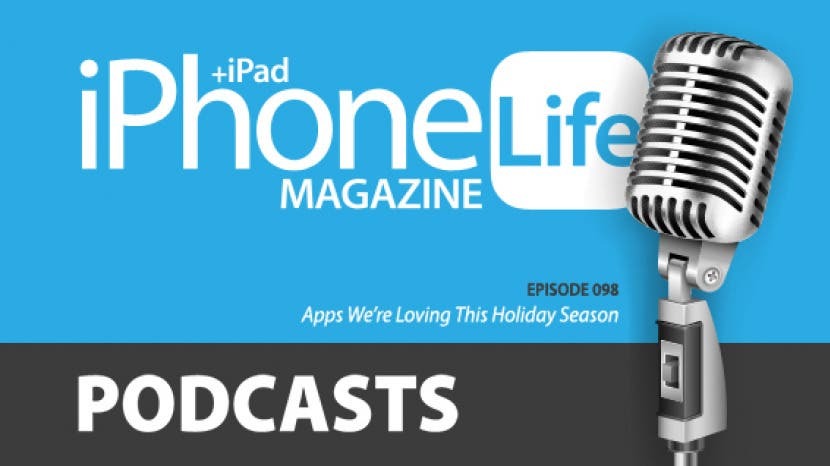
In Episode 98 konzentriert sich das iPhone Life-Team auf die besten Apps, die Sie in dieser Weihnachtszeit verwenden können. Erfahren Sie, wie Apples neue Augmented-Reality-App namens Measure beim festlichen Backen helfen kann und mit welcher App Sie jeden Tag einen besonderen Moment mit Freunden und Familie festhalten können. Weitere Themen sind Tipps zur Notes App, Siri Shortcuts und Navigation in Google Maps
Klicken Sie hier, um zuzuhören und zu abonnieren. Wenn Ihnen gefällt, was Sie hören, hinterlassen Sie unbedingt eine Bewertung. Und denken Sie daran, alle zwei Wochen einzuschalten, um zu hören, wie unsere Redakteure die neuesten Apple-Neuigkeiten, die besten Apps, iPhone-Tricks und das coolste Zubehör mit Ihnen teilen.
Diese Episode wurde Ihnen von X-Doria und Matias präsentiert. Das Verteidigungs-Helix-Reittier von X-Doria lässt Sie sicher auf dem Bildschirm navigieren, während Ihr iPhone drahtlos auf einer sicheren Auto-Lüftungshalterung aufgeladen wird. Die Abwehrhelix ist kompatibel mit allen iPhone-Modellen
einschließlich XR, XS und XS Max. Warum zusätzliche 30 US-Dollar für eine Tastatur von Apple ausgeben, wenn Matias hat einen, der genauso magisch ist für 99€? Matias stellt Aluminiumtastaturen mit dem Aussehen, der Haptik und der Präzision her, die die Magic-Tastatur zu dem machen, was sie ist.Frage der Woche:
Verwenden Sie die Shortcuts-App und wenn ja, wofür verwenden Sie sie? Email [email protected] uns Bescheid zu geben.
Artikel, auf die in dieser Episode Bezug genommen wird:
- So heften Sie eine Notiz an den Anfang Ihrer Notizenliste auf dem iPhone und iPad
- So ändern Sie Ihren Startort in Maps
- Siri Shortcuts Intro: Auswählen, Bearbeiten und Erstellen einfacher Shortcuts auf einem iPhone
Apps und Ausrüstung, auf die in dieser Episode Bezug genommen wird:
- Jeden Tag eine Sekunde ($4.99)
- Tragbares Ladegerät Razor Mega von myCharge ($69.99)
- Verknüpfungen
Nützliche Links:
- Treten Sie der iPhone Life Facebook-Gruppe bei
- Insider-Walk-Through: Erhalten Sie einen Vorgeschmack auf die Vorteile nur für Mitglieder
- Werde ein iPhone Life Insider
- Melden Sie sich für den kostenlosen Tipp des Tages Newsletter an
- E-Mail an den Podcast
- Etwas abonnieren iPhone-Leben Zeitschrift
Transkript von Episode 98:
Donna Cleveland: Hallo und willkommen zu Episode 98 des iPhone Life Podcasts. Ich bin Donna Cleveland, Redakteurin und Chefin bei iPhone life.
David Averbach: Ich bin David Averbach, CEO und Herausgeber.
Sarah Kingsbury: Und ich bin Sarah Kingsbury, Senior Web Editor.
Donna Cleveland: In jeder Folge bringen wir dir die besten Apps, Top-Tipps und tolle Ausrüstung in der IOS-Welt. Um die Episode zu beginnen, haben wir unseren Sponsor X-Doria.
David Averbach: X-Doria ist also ein wirklich toller Hüllenhersteller, wenn du gerade das iPhone 10R hast oder eine neue Hülle willst. Sie bieten eine wirklich großartige Kombination von allem, was Sie wollen, in einer Hülle, die langlebig ist, Ihr Telefon schützt, aber leicht und auch erschwinglich ist. Und so stellen Sie sicher, dass Sie sie überprüfen. Und mein Lieblingsfall von ihnen ist ihre Verteidigungsserie und sie hat Maschinenmetall um den Rand, Gummi und sie hat Polycarbonat. Es hat also all diese schützenden Teile in sich, ist aber immer noch sehr leicht. Und es ist nur $35, also super erschwinglich.
Donna Cleveland: Das ist ein wirklich cooler Fall.
David Averbach: Ja.
Sarah Kingsbury: Ja. Ich bin ein großer Fan dieser Firma.
David Averbach: Ja. Also stellen Sie sicher, dass Sie sie überprüfen.
Donna Cleveland: Als nächstes möchten wir Sie über unsere beliebtesten kostenlosen Inhalte informieren und das ist unser täglicher Newsletter mit Tipps. Wenn Sie iphonelife.com/dailytips besuchen, erhalten Sie jeden Tag in Ihrem Posteingang einen Tipp, der Ihnen etwas Cooles beibringt, das Sie mit Ihrem iPhone oder iPad in nur einer Minute tun können. Es ist also völlig risikofrei, sich anzumelden, da es kostenlos ist.
David Averbach: Und für immer frei.
Donna Cleveland: Erstaunlich. Jawohl. Außerdem möchten viele Leute nicht viel Zeit damit verbringen, den Umgang mit ihrem Telefon zu erlernen. Und das kann man mit wirklich geringem Engagement jeden Tag ein bisschen lernen. Als nächstes möchte ich Ihnen unseren Lieblingstipp der Woche vorstellen, und zwar wie Sie eine Notiz oben in Ihrer Notizen-App anheften.
David Averbach: Oh.
Sarah Kingsbury: Dein Lieblingstipp für diese Woche. Es ist nicht Ihr Favorit aller Zeiten.
Donna Cleveland: Oh, das ist nicht mein Favorit... Und Sie wissen-
David Averbach: Es ist ziemlich cool. [Übersprechen 00:02:00]
Donna Cleveland: Das ist also der Tipp. Ich benutze die Notes App die ganze Zeit. Ich mag es, dass es so einfach ist und nicht viel Struktur hat, sodass Sie es einfach verwenden können, wie Sie möchten. Ich verwende gerne jeden Tag dieselbe Notiz für meine To-Do-Listen. Ich habe eine To-Do-Liste für Montag bis Freitag und verwende die Kontrollkästchen unter jedem Namen des Tages und ich kann... Weißt du, ich kreuze gerne Dinge auf meiner Liste an. Es ist befriedigend. Daher hefte ich diese Notiz gerne oben in meine Notizen-App an, damit sie immer da und verfügbar ist, wenn ich die App öffne.
Donna Cleveland: Dazu öffnest du deine Notes App und wischst dann... Wenn Sie also nach rechts auf der Notiz wischen, wird Ihnen ein kleines orangefarbenes Symbol mit einer Stecknadel oben angezeigt. Wenn Sie darauf tippen, können Sie diese Notiz oben in diesem Ordner anheften.
David Averbach: Ja. Ich liebe es. Ich mache das buchstäblich zusammen mit dir, weil ich eigentlich nichts davon wusste, aber... Denn ich habe wie... Ich verwende Notizen für verschiedene Zwecke. Eine ist, als ob ich in einem Meeting bin und einfach nur willkürlich Sachen aufschreiben möchte oder wenn ich nur einen zufälligen Gedanken habe, den ich versuche, zu zerstreuen. Eine andere Sache, die ich tun werde, ich denke, wir haben darüber gesprochen, aber wenn ich jemandem eine sehr sensible Textnachricht schreibe, mache ich es immer zuerst in Notes.
Donna Cleveland: Ja. Ich auch.
David Averbach: Damit ich nicht auf Senden drücke, bevor ich fertig bin, und sie mich stundenlang nicht beim Tippen sehen.
Donna Cleveland: Sie sehen die SMS-Anzeige [Crosstalk 00:03:26] nicht. Diese drei Punkte.
Sarah Kingsbury: Ich wünschte, Sie könnten das ausschalten. Es ist, als ob Sie Quittungen lesen aktiviert hätten, aber es ist, als würden Sie Quittungen eingeben. Ich weiß nicht. Es ist, als ob Sie nicht möchten, dass die Leute es wissen.
Donna Cleveland: Wir sollten übrigens verlinken zu... Wir haben vor ein paar Monaten eine Episode gemacht, in der Sarah und ich uns gegenseitig gründlich getestet haben, um zu sehen, wann diese SMS-Anzeigen auftauchen und wann nicht. Denn es war nicht immer das, was Sie denken.
David Averbach: Mm-hmm (bejahend).
Donna Cleveland: Sie können also selbst jedes dieser Risiken vermeiden, indem Sie einfach tippen... Wenn Sie eine längere Nachricht schreiben, tun Sie dies einfach in der Notizen-App, damit niemand wissen muss, wie lange Sie dafür gebraucht haben.
David Averbach: Ja. Genau.
Donna Cleveland: Wie sehr Sie sich über das, was Sie sagen wollten, gequält haben.
Sarah Kingsbury: Oder senden Sie es einfach an jemanden, der ein Android-Telefon besitzt.
Donna Cleveland: Ja. Das auch.
David Averbach: Da haben Sie es. Also, ich habe viele dieser Art von Notizen, die wirklich nur einmal verwendet werden und die ich nur... Wenn ich mich überhaupt darauf beziehe, ist es einmal. Dann habe ich andere Notizen, wie meine Freundin und ich würden unsere Mahlzeiten für die Woche in einer Notiz planen.
Donna Cleveland: Oh. Wie eine geteilte Notiz.
David Averbach: Ja. Und, oder... Für den Podcast habe ich nur eine Art fortlaufende Liste meiner Fragen und Beschwerden, Apps, die ich versuche, damit ich das durchhalten kann. Und auf diese wird regelmäßig Bezug genommen, daher ist es wirklich nützlich, diese oben anzuheften, weil ich weiß, dass ich auf sie verweisen werde. Und die anderen, die einfach auf den Grund gespült werden, sind in Ordnung. Also, ich freue mich darüber.
Donna Cleveland: Ja. Ja, ich mag diese Note sehr. Auf iphonelife.com/dailytips können Sie sich also anmelden, um täglich solche Tipps in Ihrem Posteingang zu erhalten.
Donna Cleveland: Insider. Ich möchte Ihnen auch erzählen. Dies ist unser Premium-Bildungsservice. Es heißt iphonelife Insider, und Sie können sich für ein Abonnement anmelden, das diese täglichen Tipps enthält, aber Sie erhalten eine Videoversion davon. Sie erhalten auch ausführliche Anleitungen. Wenn Sie also ein neues Gerät erwerben, möchten Sie nur erfahren, wie Sie es genau verwenden und wie Sie es optimal nutzen können. Wir haben Video-Lektionen und herunterladbare PDFs, die Ihnen genau beibringen, wie das geht, und es ist auch sehr einfach zu lernen. Folgen Sie diesen Anleitungen. So haben wir sie entworfen.
Donna Cleveland: Wir haben auch ein digitales Abonnement für das iphonelife-Magazin. Sie bekommen all die zurückliegenden Probleme, weil wir im Grunde seit 9, 10 Jahren da sind, seit das iPhone herauskam.
Donna Cleveland: Und wir haben auch eine Funktion namens „Ask an Editor“, in der Sie technische Fragen stellen können, und unser Expertenteam wird Ihnen helfen, eine Lösung zu finden.
Donna Cleveland: Du bekommst auch Workshops. Und Workshops sind unsere Live-Events, bei denen Sie Fragen stellen können, während wir ein tiefgehendes Thema durcharbeiten. Sie können sie live fragen und wir helfen Ihnen weiter.
Donna Cleveland: Und wir haben jetzt auch diese erweiterte Version des iphonelife Podcasts, die werbefrei ist, also Wenn Sie ein Insider sind, erhalten Sie denselben Podcast, aber Sie erhalten noch mehr Inhalt und nichts davon Förderungen.
David Averbach: Wenn Sie also schon eine Weile die Podcasts hören, was wir Ihnen anvertrauen, dann ist dies eine wirklich großartige Funktion für Sie, da Sie alle Anzeigen überspringen können und jedes Mal, wenn wir einen veröffentlichen, zusätzlichen Inhalt erhalten Folge.
Donna Cleveland: Ja.
David Averbach: Und ja.
Donna Cleveland: Du gehst also zu iphonelife.com/insider, um mehr zu erfahren und dich anzumelden. Wir würden uns freuen, Sie als Insider zu haben.
Donna Cleveland: Jetzt wollen wir unsere wichtigste Frage von einem Insider diese Woche durchgehen und wie Sarah ihnen geholfen hat.
Sarah Kingsbury: Okay. Dieser Insider wollte also wissen, wie man eine Route, wie eine Navigationsroute in Apple Maps oder Google Maps, mit dem Startpunkt und Ziel, und teilen Sie es dann mit jemandem und lassen Sie ihn darauf tippen und laden. Und dann könnten sie einfach anfangen, diesen Anweisungen zu folgen.
Sarah Kingsbury: Sie können dies also in Apple Maps tun.
David Averbach: Haben sie übrigens gesagt, warum?
Sarah Kingsbury: Nein.
David Averbach: Okay.
Sarah Kingsbury: Denn vorausgesetzt, sie haben Google Maps, könnten Sie ihnen einfach das Ziel mitteilen und sie könnten es eingeben. Aber wissen Sie, was ist, wenn Sie versuchen, jemandem zu sagen, der mit seinem Telefon nicht so versiert ist, wie er an irgendwo und Sie möchten nur, dass sie darauf tippen können und es öffnet sich die App und sie drücken einfach Anfang.
David Averbach: Nun, wir leben im ziemlich ländlichen Iowa, und ich finde, dass Google das nicht immer tut, oder Apple... Sie kennen nicht immer die besten Routen. Sie geben Ihnen drei Routen und die, von der sie glauben, dass sie die schnellste ist. Sie wissen es nicht.
Sarah Kingsbury: Ja.
David Averbach: Dann bleibt man jedes Mal hinter stockendem Verkehr stecken. So können Sie die Route für jemanden vorab auswählen, wenn Sie ihn senden. Darin sehe ich den Vorteil.
Sarah Kingsbury: Eigentlich definitiv. Ja Google... Apple Maps versucht eigentlich immer, mich auf diese zufällige zweispurige, wirklich windige Art von Achterbahn-Autobahn zu schicken, während ich die ganze Strecke einfach nur vierspurig fahren könnte.
David Averbach: Ja. Ja. Sie berücksichtigen den Unterschied zwischen Autobahn und kleiner Straße nicht richtig.
Sarah Kingsbury: Ja. Also, ich würde sagen, tun Sie dies nicht in Apple Maps, weil die Freigabeoptionen irgendwie scheiße sind. Als ich es ausprobiert habe, konnte ich es nur mit Airdrop machen, was keinen Sinn macht. Und ich konnte keine Möglichkeit finden, meine Freigabeoptionen zu ändern. Das mag nur spezifisch für mich sein, aber Google Maps war einfach so viel einfacher und Sie können mehrere Stopps auf einer Route machen, was ich Ihnen eigentlich nicht sagen werde.
Sarah Kingsbury: Vielleicht kann ich auf einen Artikel verlinken, der dir erklärt, wie es geht.
David Averbach: Aber es ist eine meiner Lieblingsfunktionen von Google Maps, die Apple nicht hat. Denn manchmal haben Sie eine komplizierte Route, die Sie brauchen [Übersprechen 00:08:37].
Sarah Kingsbury: Okay. Ich erkläre Ihnen, wie Sie einen Stopp hinzufügen.
David Averbach: Okay.
Sarah Kingsbury: Okay. In Google Maps geben Sie also den Standort des endgültigen Ziels ein und tippen auf Wegbeschreibung. Und dann oben auf dem Bildschirm, wo Ihr Standort angezeigt wird, tippen Sie dort und geben Sie den Startort ein, der... Eines der Dinge, die er wollte, dass es ein Ausgangspunkt war, an dem er nicht war. Sie geben also einfach den Startort ein, um Ihren Standort zu ersetzen. Und dann, wenn Sie die Reihenfolge aus Versehen verwechseln, aber ich weiß nicht warum, aber ich tue es die ganze Zeit, es gibt zwei oben und unten Pfeile rechts daneben und Sie können darauf tippen und die Reihenfolge des Startorts und des Finales wird umgekehrt Ziel. Und dann gibt es in der oberen rechten Ecke eine Ellipse, und wenn Sie dort tippen, würden Sie hier übrigens einen Stopp hinzufügen.
David Averbach: Mm-hmm (bejahend).
Sarah Kingsbury: Sie können also eine Haltestelle hinzufügen und dann den Aufbau Ihrer Route abschließen. Wenn Sie jedoch bereit sind, die Route zu teilen, tippen Sie auf die Ellipsen und Sie werden zu einem Menü weitergeleitet, in dem Sie auf Wegbeschreibungen tippen und dann eine Versandmethode auswählen können. Und Sie können es per E-Mail, in Nachrichten, über Slack und dann, wenn die Person es öffnet, senden, sofern sie Google Maps hat. es öffnet die App und wenn sie sich am Startort befinden, können sie auf Start drücken und es beginnt einfach mit der Navigation Sie. Ist dies nicht der Fall, erhalten sie lediglich eine Vorschau der Abbiegehinweise. Und wenn sie die App nicht haben, sollte sie in einem Webbrowser geöffnet werden. Ich habe das versucht, indem ich es auf meinem Computer geöffnet habe und es nur den Webbrowser geöffnet hat. Es könnte Ihnen auf Ihrem Telefon sagen, dass Sie die App holen sollen, ich bin mir nicht sicher. Ich wollte Google Maps nicht löschen und dann neu installieren.
Sarah Kingsbury: So funktioniert das bei Google. Es ist also ziemlich cool.
David Averbach: Und das ist eine Bonusbeschwerde. Apple Maps kommt mit den mehreren Stopps drauf an. Es ist wichtig.
Sarah Kingsbury: Ich weiß. Ja.
David Averbach: Weil es manchmal wirklich Auswirkungen auf Ihre Route hat. Wenn Sie beispielsweise irgendwohin fahren und versuchen, woanders vorbeizukommen, mögen Sie...
David Averbach: A. Es beeinflusst die Route.
David Averbach: Aber B. Wenn Sie versuchen, herauszufinden, wie Sie irgendwo hinkommen, möchten Sie alle Register ziehen, um die richtige Reihenfolge herauszufinden. Das ist, was ich immer durchmache. Ich versuche, die Reihenfolge meiner Stopps herauszufinden und eine sinnvolle Route zu finden.
Sarah Kingsbury: Ja.
David Averbach: Apple Maps ist da furchtbar.
Sarah Kingsbury: Das ist es wirklich.
Sarah Kingsbury: Apple Maps hat uns immer im Stich gelassen und versucht, mich auf seltsame Routen zu schicken.
Donna Cleveland: Ich wollte sagen, Apple Maps... Sie fügen ständig neue Funktionen hinzu, sind aber immer hinter Google Maps her. Sie sind also viel besser geworden. Als ob Sie auf Ihrer Route zumindest anhalten können. Etwas wie an einer Tankstelle oder so, aber es ist-
Sarah Kingsbury: Aber ich möchte beim Autofahren nicht wie einen Zwischenstopp wählen.
Donna Cleveland: Nein. Ich weiß. Es ist auf jeden Fall... Es löst dieses Problem nicht.
Sarah Kingsbury: Sie müssen die Funktionen, die sie bereits haben, verbessern.
Donna Cleveland: Ja. Ich stimme zu.
Donna Cleveland: Also, ausgehend von unserer Insider-Frage, haben wir einen zweiten Sponsor für diese Episode. Matias, von dem David uns erzählen wird.
David Averbach: Ich freue mich sehr, euch von Matias und ihrer kabellosen Bluetooth-Tastatur zu erzählen, denn es ist der perfekte Zeitpunkt, sie zu kaufen, wenn ihr gerade ein neues iPad bekommen. Was sie also haben, ist eine Bluetooth-Tastatur und was sie einzigartig macht, ist vor allem, dass sie wirklich gut verarbeitet ist. Es ist wirklich schön. Es ist aus Metall. Es sieht den Produkten von Apple sehr ähnlich. Es sieht Apples Tastaturen sehr ähnlich, ist aber besser. Und ich sage Ihnen warum.
David Averbach: Zunächst einmal hat es eine deutlich längere Akkulaufzeit als Apples Tastaturen. Apples Tastaturen sind etwa drei Monate lang und das hält mit einer Aufladung über ein Jahr. Sie haben auch eine hintergrundbeleuchtete Version und haben eine separate Batterie für die Hintergrundbeleuchtung. Also, weil die Hintergrundbeleuchtung dazu neigt, viel zusätzliche Batterie zu verbrauchen. Wenn Sie also Ihren gesamten Akku für die Hintergrundbeleuchtung verbrauchen, können Sie Ihre Tastatur weiterhin verwenden. Es ist auch billiger als die Bluetooth-Tastaturen von Apple. Und schließlich, und gerade deshalb ist es zu dieser Jahreszeit besonders spannend, es synchronisiert sich mit bis zu vier Geräten und man kann zwischen ihnen hin- und herwechseln.
David Averbach: Also, wenn Sie gerade ein iPad haben-
Donna Cleveland: [Übersprechen 00:12:40] Ja. Das ist großartig.
David Averbach: Oder man bekommt ein iPad, man kann es einrichten lassen und dann hat man im Grunde auf der Tastatur vier kleine Knöpfe, mit eins, zwei, drei, vier beschriftet, und Sie können dort auf Ihrem Computer sitzen und auf Ihrer Tastatur tippen und dann zu Ihrem iPad wechseln und einfach drücken “2”; Sie können zu Ihrem Telefon wechseln und „3“ drücken. Und so ist es wirklich-
Donna Cleveland: Es ist wirklich nahtlos.
David Averbach: Ja. Es ist eines der Dinge, bei denen Matias wirklich die beste Option ist, wenn Sie auf dem Markt für eine Tastatur sind. Also stellen Sie sicher, dass Sie sie überprüfen.
Donna Cleveland: Ja, sie sind großartig. Süss. Und wir werden einen Link auf iphonelife.com/podcast veröffentlichen. Wir werden einen Link zu Matias haben, damit Sie sich dort ihre iProducts ansehen können.
Donna Cleveland: Also, jetzt wollen wir euch über unsere Beschwerden und das Erlernen der Episode berichten. Ich habe gelernt, wie, ein guter Anwendungsfall für die Verwendung der Measure App. Wenn Sie es nicht wissen, hat Apple mit iOS 12 eine neue Augmented-Reality-App entwickelt, die einen wirklich praktischen Nutzen hat. Es heißt Messen. Und wenn Sie es öffnen, können Sie messen... Sie haben einen Sucher, den Sucher Ihrer Kamera, der sich öffnet, und Sie können mit Ihrer Kamera Dinge in der realen Welt messen. Also dachte ich mir, dass es gute Verwendungsmöglichkeiten dafür gibt, zum Beispiel, wenn Sie Bilder an die Wand hängen oder so, aber ich habe festgestellt, als ich Spanakopita für den Geburtstag meines Vaters gemacht habe-
David Averbach: Oh. Wie war es?
Donna Cleveland: Letztes Wochenende. Es war so gut. Es war so gut. Ich habe überlegt, ob ich das Rezept verdoppeln soll oder nicht, weil ich diese große Pfanne habe und mir nicht sicher war... Es war nicht die gleiche Größe wie im Rezept angegeben und so nahm ich einfach meine Measure App heraus, hielt sie über die Pfanne, die ich hatte, und konnte sie schnell messen. Auch die Art und Weise, wie ich sie ursprünglich beim Testen der App verwendet habe... Sie mussten auf Ihrem Objekt von Punkt zu Punkt gehen, aber wenn Sie etwas Rechteckiges oder Quadratisches haben und es darüber halten, wird es einfach auf die gesamte Form einrasten und es Ihnen dann automatisch sagen. Es ist also ganz einfach.
David Averbach: Das ist cool.
Donna Cleveland: Sie müssen diese zusätzlichen Schritte nicht unternehmen. Ich war mir nicht sicher, ob es auf den Viertelzoll genau war, aber um eine ziemlich genaue Vorstellung davon zu bekommen, wie groß meine Pfanne war, funktionierte es total.
Sarah Kingsbury: Das ist großartig.
Donna Cleveland: Also, ich denke, Sie sollten es sich ansehen. Eine Sache, die Sie bei der Measure App wissen sollten, ist, dass Apple Ihr Level auf die Measure App verschoben hat, die sich früher in der Compass App befand.
David Averbach: Oh. Ich habe es verloren. Ich konnte es nicht finden.
Donna Cleveland: Ich wollte sagen, die Leute haben danach gefragt. Jetzt haben Sie unten die Maßseite und können dann für die Ebene tippen. Und das macht sehr viel Sinn, wenn man darüber nachdenkt.
Sarah Kingsbury: Das ist viel logischer, als es mit dem Kompass zu haben.
Donna Cleveland: Ja. Genau. Vor allem, wenn Sie Bilder aufhängen und es für diesen Zweck verwenden. Ich denke, es ist schön, diese Dinge miteinander zu verbinden, aber es hat die Leute umgehauen, weil es seit Jahren mit dem Kompass zusammenhängt. So, das sind meine Beschwerden und das Lernen für die Woche.
Sarah Kingsbury: Also, ich habe viel mit der Shortcuts-App herumgespielt und gelernt-
Donna Cleveland: Erzähl uns davon.
Sarah Kingsbury: Ich habe also etwas Wichtiges gelernt und habe auch eine Beschwerde. Ich habe also gelernt, dass Sie, wenn Sie eine Siri-Phrase erstellen möchten, die die Verknüpfung aktiviert, Sie müssen, es ist irgendwie kontraintuitiv, aber du musst, ich werde den Satz sagen, du musst nicht "Hey, Siri" sagen als Teil des Phrase.
David Averbach: Es hat funktioniert.
Sarah Kingsbury: Weil der Satz beginnen soll... Als ob Siri so eingestellt ist, dass sie sich den Satz anhört, nachdem Sie ihn aktiviert haben. Wenn Sie diese Wörter also als Teil des Satzes verwenden, müssen Sie sie zweimal sagen. Und so erstellen viele Leute ihre Phrasen, ohne darüber nachzudenken, und fügen die Siri-Aktivierungsphrase hinzu, und dann funktionieren ihre Phrasen nicht und sie verstehen nicht warum. Und deshalb. Das habe ich also gelernt.
Sarah Kingsbury: Und meine Beschwerde ist, dass ich viel herumgespielt habe und versucht habe, verschiedene Verknüpfungen zu erstellen, die Podcasts für mich abspielen, und es ist wirklich schwierig. Und irgendwann gelang es mir, eine Podcast-bezogene Verknüpfung einzurichten, und dann aktualisierten sie die App und jetzt kann ich es auf keiner meiner anderen Verknüpfungen replizieren und bin wirklich genervt und Apple muss es bekommen zusammen.
Sarah Kingsbury: Das war also meine Beschwerde und meine Erkenntnis.
Donna Cleveland: Cool.
David Averbach: Ja. Einer unserer Autoren, Tamlin, hat an einem Shortcuts-Artikel gearbeitet und das hat ihn in den Wahnsinn getrieben.
Donna Cleveland: Ja. Armer Tamlin.
David Averbach: Es scheint wirklich schwierig zu sein. Ich habe nur ein paar Minuten damit verbracht und irgendwie aufgegeben, also... Apple bringt es zusammen.
Donna Cleveland: Es ist ein großartiger Artikel und ich werde ihn dazu in den Shownotes verlinken. Weil-
David Averbach: Ja. Er hat wirklich hart gearbeitet, [Übersprechen 00:17:14] wirklich hart.
Donna Cleveland: Er geht wirklich nur auf die Grundlagen ein, wie man es macht. Und dann planen wir ein paar Artikel, die Sie zu komplizierteren Verknüpfungen führen, weil es nicht einfach ist.
David Averbach: Nein.
Donna Cleveland: Wir hoffen, dass dieser Artikel Ihnen beim Einrichten Ihrer Shortcuts hilft, aber wir möchten auch von Ihnen hören, ob Sie die Shortcuts-App auf verschiedene Weisen verwenden sollten, die wir vielleicht ausprobieren sollten.
Donna Cleveland: Das ist also unsere Frage der Woche. Verwenden Sie die Shortcuts-App und wenn ja, wofür verwenden Sie sie? Senden Sie uns eine E-Mail an [email protected].
Sarah Kingsbury: Und wirklich, wenn Sie Tipps und Tricks zur Shortcuts-App haben, insbesondere Podcasts-
David Averbach: Mm-hmm (bejahend).
Sarah Kingsbury: Die kannst du auch teilen.
Donna Cleveland: Ja.
David Averbach: Helfen Sie uns. Mein-
Sarah Kingsbury: Das ist aber das Erstaunlichste. Wir haben so viel recherchiert... Wir haben uns so viele Videos online angesehen und Artikel gelesen. Niemand weiß, wie man es benutzt. Und so schreiben sie diese Artikel, die wirklich nicht hilfreich sind, weil sie nicht wirklich verstehen, wie es funktioniert.
David Averbach: Und Sie sagen, hilfreich, aber direkt falsch.
Sarah Kingsbury: Es ist einfach falsch, wie... Sie sind wie „und dann überspringe diese fünf Schritte und es funktioniert“.
David Averbach: Ta-duh!
Sarah Kingsbury: Weil sie es nicht wissen. Und so funktioniert dieser.
David Averbach: Meine Beschwerde und mein Lernen sind also sehr aktuell, denn auf Apple Maps, über die wir gerade gesprochen haben, habe ich eine Beschwerde und ein Lernen. Mein Lernen war also... Ich habe am Wochenende einen Roadtrip gemacht, und wir hatten zwei Autos, und wir gingen in ein Restaurant und als wir hinausgingen, fragte ich mich: „Wie heißt das Restaurant?“ Sie sagten mir den Namen des Restaurants und ich dachte in meinem Kopf: „Wow, was für eine magische Zeit, um am Leben zu sein. Sie können nur den Namen des Restaurants sagen und alle gehen einfach dorthin.“ Es stellte sich heraus, dass es zwei Restaurants gibt, es ist eine Kette, es gibt drei davon und zwei davon sind gleich weit von unserem Standort entfernt und wir gingen in verschiedene Restaurants.
Donna Cleveland: Oh nein.
David Averbach: Und dann mussten sie zu uns fahren. Das Lernen besteht also darin, sicherzustellen, dass Sie, wenn Sie eine Wegbeschreibung mit jemandem teilen, ihnen nicht nur den Namen sagen, wohin sie gehen, sondern entweder sie sind Verwenden Sie Sarahs Tipp in Google Maps, um sie tatsächlich dorthin zu leiten, oder geben Sie ihnen ein wenig mehr Informationen, z in.
Donna Cleveland: Ja. [unhörbar 00:19:19] Das ist mir passiert.
David Averbach: Das waren verschiedene Städte.
Donna Cleveland: Oh wirklich. Beeindruckend.
Donna Cleveland: Ich wollte sagen, dass mir das schon einmal mit Ketten passiert ist, wo ungefähr eine halbe Stunde vergangen ist und wir uns fragen: „Wo sind die Leute, die wir treffen sollen“?
David Averbach: Ja.
Donna Cleveland: Oh, sie sind bei der, die ungefähr zehn Meilen entfernt ist... Oder nicht einmal, es ist normalerweise nur ein paar Meilen entfernt. Das war in Vegas. Und so...
Donna Cleveland: Kann sehr nervig sein.
David Averbach: Und meine Beschwerde über- [Übersprechen 00:19:37]
Donna Cleveland: Oder lass einen Pin fallen und teile ihn.
David Averbach: Ja. Ja. Es gibt so viele Möglichkeiten, dies zu tun.
Donna Cleveland: Ja.
David Averbach: Es ist wie... Seien Sie nicht faul, es war mein Lernen. Weil wir faul wurden.
David Averbach: Meine Beschwerde bei Apple Maps ist... Und ich habe mich in der Vergangenheit über ähnliche Dinge beschwert, aber es fällt mir so schwer, sowohl mit Apple Maps als auch mit Google Maps eine Route zu starten. So oft habe ich so viele verschiedene Probleme damit. Einer von ihnen wird "Navigieren zur Route" sein. Und die Route, zu der ich navigieren soll, ist wirklich nicht intuitiv. Es ist, als ob Sie auf einer Nebenstraße drei Kurven nehmen müssen, um an das gewünschte Ziel zu gelangen.
Donna Cleveland: Oder wenn du auf einem riesigen Parkplatz eines Einkaufszentrums bist und es so viele Outlets gibt...
David Averbach: Ja. Und es ist schwierig, genau herauszufinden, zu welcher Verkaufsstelle Sie es sagen möchten. Und der andere, mit dem ich beim Laufen zu kämpfen habe, ist, dass es wirklich schwierig sein kann, herauszufinden, in welche Richtung ich gehen soll. Ich finde, habt ihr das überhaupt... Wo ich anfangen werde, den falschen Weg zu gehen, um zu sagen: "Oh, warte, nein, ich muss diesen Weg gehen." Es gibt einige Dinge, die beim Starten von Routen in Apple Maps nicht intuitiv sind. Und sie müssen in diesem kleinen Teil [Übersprechen 00:20:35] besser werden.
Donna Cleveland: Überprüfst du vielleicht, welche Richtung Norden ist? Normalerweise gibt es einen kleinen Pfeil.
David Averbach: Ja, aber ich finde-
Sarah Kingsbury: Die Wegbeschreibungen, von denen ich dachte, dass sie besser geworden sind, weil sie normalerweise so aussehen, als würden sie dir deinen Standort anzeigen. Es hat einen kleinen Pfeil, auf den Ihr Telefon zeigt, sodass Sie es mit der Route ausrichten können, die es Ihnen vorgibt, und es wird einfacher.
Donna Cleveland: Wissen Sie. Ich bin auf deiner Seite, David. Ich weiß nicht, ob es eine Seite gab, die nicht auf deiner Seite war, aber ich bin auf deiner Seite, weil ich es kürzlich war Ich bin zu spät zu einer Show gekommen, zu der ich gegangen bin und jemand hat meinen Platz gehalten, aber sie wollten meinen verschenken Fahrkarten.
David Averbach: Oh mein Gott.
Donna Cleveland: Weil das Haus meines Nachbarn Feuer gefangen hat, bin ich etwas spät dran.
David Averbach: Ja. Wirklich.
Donna Cleveland: Also habe ich geparkt. Ich muss gehen... Es war auf einem College-Campus und ich muss zu diesem bestimmten Gebäude, von dem ich nicht weiß, wo es ist, und es ist dunkel, und sie geben mein Ticket in etwa zwei Minuten ab, und so war wie "Geben Sie mir eine Wegbeschreibung zu diesem Gebäude." Und ich dachte mir, ich renne einfach in Richtung Campus und hoffe, dass es herausfindet und mir genauere Anweisungen gibt. Aber wenn ich nicht gewusst hätte, in welche Richtung ich anfangen sollte, hätte ich keine Ahnung gehabt.
David Averbach: Ja.
David Averbach: Was ich sagen werde, ist... Ich kenne Apple Maps. Ich verstehe, überprüfen Sie, wo Norden ist. Überprüfen Sie, wohin Sie zeigen, aber wenn ich mein Telefon verwende, mag ich es oft nicht, es perfekt auszurichten. Wenn du zusiehst, zeige ich. Aber genau richtig. Als würde ich es in einem zufälligen Winkel halten oder so. Und es beginnt sich einfach zu drehen. [Übersprechen 00:22:03] Ich habe mich in der Vergangenheit darüber beschwert, aber es fängt einfach an... Weil es mir sehr regelmäßig passiert. Sowohl beim Fahren als auch beim Gehen, wo es eine Weile dauern wird, um herauszufinden, in welche Richtung ich zeige oder gehe. Und das ist ein Teil des Problems, es wird sein wie... Es wird mir buchstäblich sagen, dass ich zuerst in die entgegengesetzte Richtung gehen soll. Zum Gehen ist das normalerweise nicht so schlimm, aber zum Autofahren bin ich auf der Autobahn in die falsche Richtung gefahren, weil es mir das gesagt hat. Als wäre es wirklich hart.
David Averbach: Also, Apple, packen Sie es zusammen.
Donna Cleveland: Damit ist unser Abschnitt über Apple-Beschwerden und Lernen abgeschlossen. Jetzt schließen wir den Podcast, aber für diejenigen unter Ihnen, die Insider sind, bleiben Sie dran, denn wir haben unsere spezielle erweiterte Version.
Donna Cleveland: Wenn Sie kein Insider sind, gehen Sie zu iphonelife.com/insider und melden Sie sich an, damit Sie all unsere zusätzlichen fantastischen Inhalte und keine der Werbeaktionen erhalten. Und senden Sie uns auch eine E-Mail an [email protected], wenn Sie Möglichkeiten zur Verwendung der Shortcuts-App haben und wie Sie sie verwenden und ob sie nützlich ist. All das [email protected].
David Averbach: Danke an alle.
Sarah Kingsbury: Danke an alle.
Donna Cleveland: Bis zum nächsten Mal.